Cara Crop Di Adobe Illustrator
 Cara Crop Gambar Dengan Adobe Illustrator
Cara Crop Gambar Dengan Adobe Illustrator
Cara Mengubah Ukuran Artboard di Adobe Illustrator
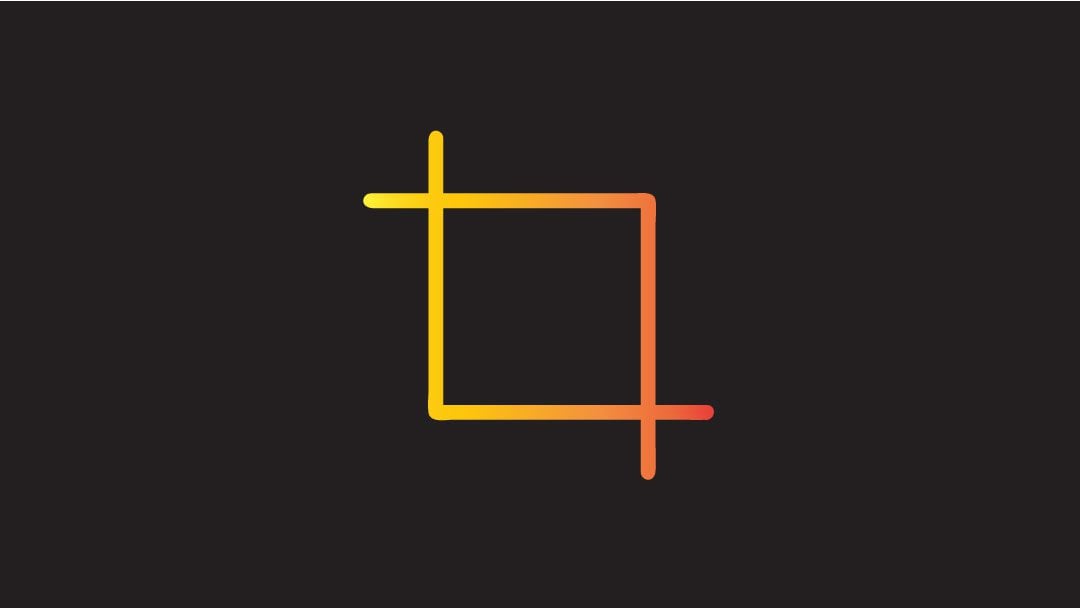
-
1
Buka dokumen pada Illustrator. Klik dua kali proyek Illustrator untuk membukanya. Anda perlu menampilkan proyek di Illustrator agar bisa mengubah ukuran artboard.
-
2
Cari artboard dengan ukuran yang ingin diubah. Pada panel “Artboards” di sisi kanan halaman, cari nama artboard yang diinginkan.
- Jika Anda tidak melihat panel ini, klik menu “Window” di bagian atas jendela (atau layar jika Anda menggunakan komputer Mac), kemudian klik opsi “Artboards” pada menu drop-down yang ditampilkan.
-
3
Klik dua kali ikon "Artboard". Ikon kotak dengan tanda tambah (+) ini berada di samping kanan nama artboard. Setelah itu, jendela pop-up akan ditampilkan.[1]
-
4
Ubah lebar artboard. Sesuaikan angka pada kolom teks "Width" untuk mengubah lebarnya.
-
5
Ubah tinggi artboard. Naikkan atau turunkan angka pada kolom teks "Height" untuk mengubah tingginya.
-
6
Klik OK. Tombol ini berada di bagian bawah jendela. Perubahan akan disimpan dan ukuran artboard akan diubah.
- Jika perlu mengubah posisi objek/elemen seni pada artboard, pilih objek yang bersangkutan, kemudian klik dan seret garis titik-titik yang ditampilkan.
-
1
Buka dokumen pada Illustrator. Klik dua ali proyek Illustrator untuk membukanya. Anda perlu menampilkan proyek di Illustrator agar bisa mengubah ukuran artboard.
-
2
Pilih artboard dengan ukuran yang ingin diubah. Pada panel "Artboards" di sisi kanan halaman, Anda bisa melihat daftar artboard yang tersimpan pada proyek. Tahan tombol Ctrl (Windows) atau ⌘ Command (Mac) sambil mengeklik setiap artboard yang ukurannya ingin Anda ubah.
- Jika Anda tidak melihat panel ini, klik menu “Window” di bagian atas jendela (atau layar jika Anda menggunakan komputer Mac), kemudian klik opsi “Artboards” pada menu drop-down yang ditampilkan.
-
3
Tekan pintasan kibor ⇧ Shift+O. Artboard yang sudah ditandai akan dipilih dan nilai ukurannya akan ditampilkan di bagian atas jendela Illustrator.[2]
-
4
Ubah ukuran artboard. Anda bisa mengetikkan ukuran yang diinginkan pada kolom "W" (lebar) atau "H" (tinggi) di bagian atas halaman untuk mengubah ukuran artboard.
- Jika perlu mengubah posisi objek/elemen seni pada artboard, pilih objek yang bersangkutan, kemudian klik dan seret garis titik-titik yang ditampilkan.
-
1
Buka dokumen pada Illustrator. Klik dua ali proyek Illustrator untuk membukanya. Anda perlu menampilkan proyek di Illustrator agar bisa mengubah ukuran artboard.
-
2
Klik Object. Opsi menu ini berada di bagian atas jendela Illustrator (Windows) atau bagian atas layar (Mac). Setelah diklik, menu drop-down akan ditampilkan.
-
3
Pilih Artboards. Opsi ini berada di bagian bawah menu drop-down. Menu pop-out akan ditampilkan.
-
4
Klik Fit to Artwork Bounds. Opsi ini berada pada menu pop-out. Setelah itu, ukuran artboard akan disesuaikan berdasarkan objek/elemen.[3]
- Jika Anda memiliki beberapa artboard, ukuran setiap artboard pun akan ikut diubah.
- Fitur "artboard" berbeda dari "workspace". Istilah workspace (atau terkadang disebut sebagai "canvas") merupakan ruang yang memuat semua artboard.
- Tidak seperti artboard, workspace pada Illustrator memiliki ukuran 227 inci x 227 inci (576 x 576 cm), dan tidak dapat diubah.
Gallery Cara Crop Di Adobe Illustrator
 After Effects Quick Tip Cropping A Comp
After Effects Quick Tip Cropping A Comp
 Cara Memotong Objek Pada Adobe Ilustrator Youtube
Cara Memotong Objek Pada Adobe Ilustrator Youtube
 Adobe Illustrator Cs6 Rounding One Or Two Corners Rocky
Adobe Illustrator Cs6 Rounding One Or Two Corners Rocky
 Option To Export To Clipping Mask Boundaries Adobe Illustrator
Option To Export To Clipping Mask Boundaries Adobe Illustrator
 Kursus Illustrator Cara Crop Gambar Menyesuaikan Bentuk Di
Kursus Illustrator Cara Crop Gambar Menyesuaikan Bentuk Di
 Making Pdf Files With Crop Marks Bleeds For A Printing Company
Making Pdf Files With Crop Marks Bleeds For A Printing Company
 How To Crop An Image In Adobe Illustrator Cc Elegant
How To Crop An Image In Adobe Illustrator Cc Elegant
 Crs 29260 How To Crop An Image In Powerpoint In 60 Seconds Hb
Crs 29260 How To Crop An Image In Powerpoint In 60 Seconds Hb
 How To Remove Bleed Box In Adobe Illustrator Creative Cloud
How To Remove Bleed Box In Adobe Illustrator Creative Cloud
 How To Import Adobe Pdf Files In Illustrator
How To Import Adobe Pdf Files In Illustrator
 How To Crop And Trim A Photo In Adobe Illustrator Astute
How To Crop And Trim A Photo In Adobe Illustrator Astute
 Designeasy Cropping Images In Illustrator Cc 2017 And Later
Designeasy Cropping Images In Illustrator Cc 2017 And Later
 How To Crop An Image In Adobe Illustrator Cc Elegant
How To Crop An Image In Adobe Illustrator Cc Elegant
 Cara Crop Gambar Dengan Adobe Illustrator
Cara Crop Gambar Dengan Adobe Illustrator
 Illustrator Tutorial Tracing Images In Illustrator Cc
Illustrator Tutorial Tracing Images In Illustrator Cc
 How To Crop And Trim A Photo In Adobe Illustrator Astute
How To Crop And Trim A Photo In Adobe Illustrator Astute
 How To Crop And Trim A Photo In Adobe Illustrator Astute
How To Crop And Trim A Photo In Adobe Illustrator Astute
 Cropping In Designer Affinity On Desktop Questions Mac
Cropping In Designer Affinity On Desktop Questions Mac








0 Response to "Cara Crop Di Adobe Illustrator"
Post a Comment